- A RAW fotók olyan fájlformátumot tartalmaznak, ahol a kamera minden adata megmarad.
- Ez azt jelenti, hogy a RAW-fotók a legjobb verziója egy fényképnek, mivel az olyan információkat tartalmaz, amelyek szabad szemmel nem láthatók.
- A professzionális képszerkesztők kedvelik Adobe Photoshop kiválóan alkalmasak RAW-fotók megnyitására, valamint a velük kapcsolatos problémák megoldására.
- További hibaelhárítási útmutatók megtalálhatók a weboldalunkon Windows 10 Fix oldal is.

A kreatív felhőre van szükség, hogy életre keltse képzeletét. Használja az összes Adobe alkalmazást, és ötvözze őket csodálatos eredményekért. A Creative Cloud használatával különböző formátumokban készíthet, szerkeszthet és megjeleníthet:
- Fotók
- Videók
- Dalok
- 3D modellek és infografikák
- Sok más műalkotás
Töltse le az összes alkalmazást különleges áron!
Microsoft Photos egy leegyszerűsített és intuitív fotónézegető, amelyet Windows 10 alapértelmezett fotómegjelenítő alkalmazásként terveztek használni.
Néhány felhasználó azonban beszámolt erről A Microsoft fórumai hogy a Windows 10 Photo Viewer forgatja a nyers fotóikat.
[…] Az utóbbi időben a függőleges fotók automatikusan oldalra fognak mozogni. Amikor megpróbálom forgatni, most azt kapom, hogy „Ez nem működött, a RAW fájlok nem forognak. Válassza a szerkesztést, hogy elforgassa és más fájltípusként mentse. ” Ilyen még soha nem fordult elő. Több fotóval dolgozom, és nagyon nem akarok változtatni.
Úgy tűnik, hogy a probléma meglehetősen gyakori, mivel a legkülönfélébb Windows 10 verzióval és kamerákkal rendelkező emberek hasonló problémákkal küzdenek. Úgy tűnik, hogy az alkalmazás eltávolítása és újratelepítése nem oldotta meg a problémát.
Hogyan lehet kijavítani a forgó RAW-fotók problémáját?
1. Próbáljon ki egy másik fotómegtekintő alkalmazást
Az egyik legjobb fotómegtekintő, amelyet valaha is kipróbálhat, az Adobe Photoshop. Valójában az egyik legjobb termék a képekkel kapcsolatosan az Adobe Photoshop.
A jelen esetben a Photoshop tökéletesen képes RAW-fotók megnyitására, és akár néhány fejlesztést is elvégezhet, miközben ott van.
⇒Töltse le ingyen az Adobe Photoshop alkalmazást
2. Frissítse a Photo Viewer alkalmazást a legújabb verzióra
A bolti alkalmazások nem frissítsék magukat alapértelmezés szerint, ha nem nyitja meg a Microsoft Store-ot. Miután ezt megtette, automatikusan frissíteni kezdik őket. Vannak azonban esetek, amikor manuálisan kell kényszerítenie egy áruházi alkalmazást a frissítéshez.
Ezt az alábbi lépések végrehajtásával teheti meg:
- nyomja meg ablakok
- Begépel Microsoft Store
- megnyomni a 3 pont a jobb felső sarokban ablakban, a Keresés mellett
- Válassza a lehetőséget Letöltések és frissítések a legördülő menüből
- Megjelenik az összes telepített Store alkalmazás listája, és amikor ez megtörténik, nyomja meg a gombot Frissítések letöltése
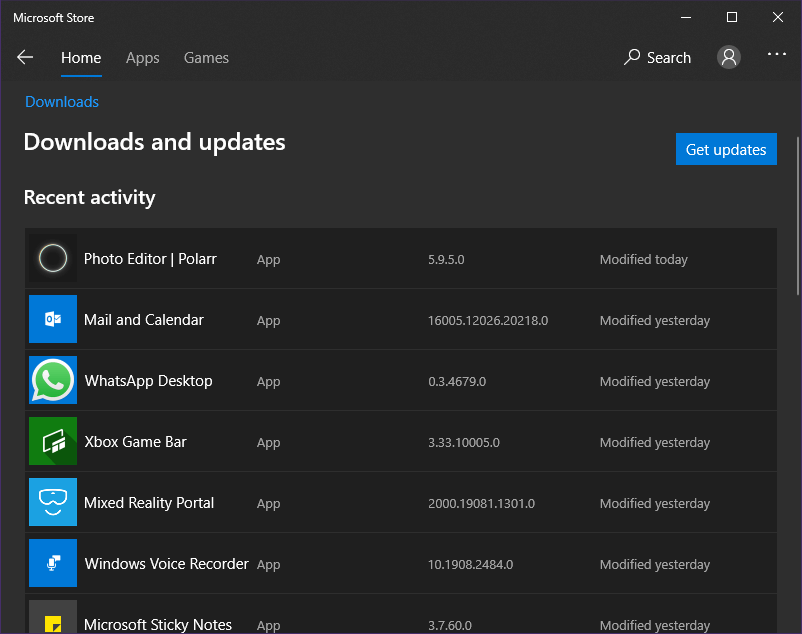
3. Frissítse a Windows 10-et a legújabb verzióra
Néha egy régi Windows 10 verzió ütközhet a Photo Viewer újabb verziójával.
- nyomja meg ablakok
- Kattintson Beállítások (fogaskerekű alakú gomb)
- Válassza a lehetőséget Frissítések és biztonság
- Kattintson a gombra Frissítések keresése
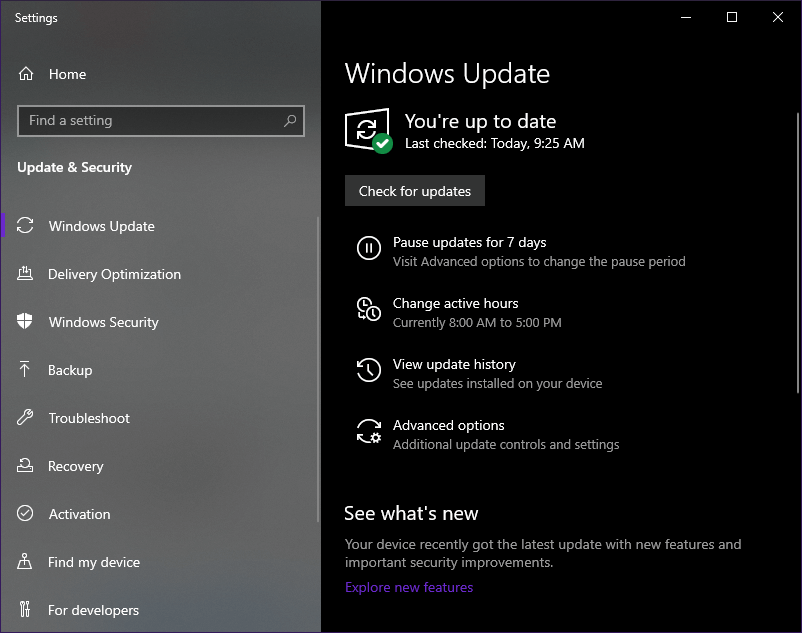
4. Hibaelhárítás, hogy a fényképezőgépe hibás-e
Látogasson el a fényképezőgép gyártójának webhelyére, és ellenőrizze, hogy az Ön által használt kamerák támogatottak-e a Windows 10 rendszerrel
5. Győződjön meg arról, hogy a megnyitott fájlformátumot a Photo Viewer támogatja.
A fájl formátumát megtudhatja vagy a néven keresztül (ha kiterjesztése van), vagy jobb gombbal kattintva megnézheti a fájl tulajdonságait.
Miután meglátta a fájl formátumát, lépjen a Photo Viewer letöltési oldalára, vagy nézze meg a súgó dokumentációját, hogy megnézze, támogatott-e ez a formátum.
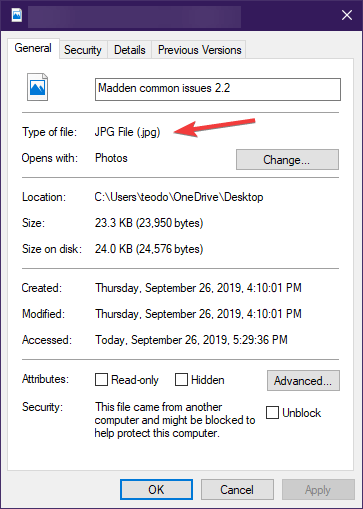
Ezeknek a lépéseknek a végrehajtásával már nem okozhat problémát a számítógép a RAW-fotók forgatásával.
Mondja el nekünk, melyik megoldás segített Önnek, ha üzenetet hagyott nekünk az alábbi megjegyzések részben.
Gyakran Ismételt Kérdések
A fotózás során a RAW egy olyan fájlformátum, amely minden érzékelő által rögzített képadatot tömörítés nélkül rögzít, amikor fényképet készít. Profi fotónézők könnyen megnyithat RAW fájlokat.
A legtöbb professzionális képszerkesztők képesek RAW-fotók megnyitására.
A RAW fájlokkal a kép megőrzi a fényképezőgép legtöbb információját, például az élességet és a kontrasztot, míg a JPEG képeket erősen tömörítik és feldolgozzák.


